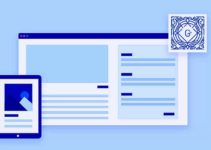Привет, друзья! Сегодня у меня тема - правильная настройка WP Super Cache. Кэширование страниц в WordPress позволяет ускорить работу вашего сайта и значительно снизить нагрузку на ваш хостинг. Два самых популярных плагина для кэширования данных это - WP Super Cache и W3 Total Cache. WP super cache - очень быстрый плагин кэширования для WordPress.
WP Super Cache - один из самых популярных плагинов для кэширования блогов/сайтов на WordPress. И если вы его не правильно настроите, то он вам мало чем поможет!

Настройка WP super cache плагина легче чем например, W3 Total Cache и поэтому он самый востребованный у пользователей Вордпресс (установок более 26 072 370 раз). Да, к тому же, он полностью бесплатный. Поэтому речь сегодня пойдёт именно о WP Super Cache.
Модуль активно поддерживается разработчиками Automattic, так что смело устанавливайте его. Один раз настроите его и можете забыть о нём. И так, поехали.
WP Super Cache подойдёт как для начинающих, так и для более опытных пользователей WordPress.
Плагин WP Super Cache
Кэширующий плагин генерирует статические страницы и улучшает скорость страниц сайта. Кэшированные страницы хранятся в памяти, и когда пользователь делает запрос, страницы доставляются из кэша. При этом выполнение php и запросы к базе данных пропускаются.
Для лучшей производительности вашего сайта, пожалуйста, ознакомьтесь с руководством по его правильной/рекомендуемой настройке.
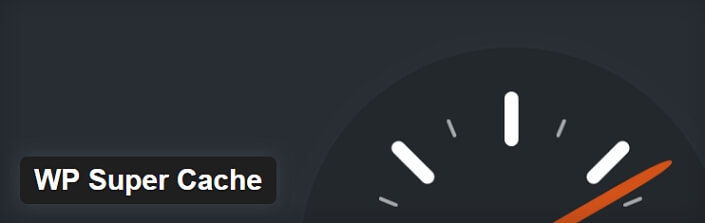
Установите плагин стандартным способом из админ-панели. Плагины - Добавить новый, в поле поиска введите его название - WP Super Cache. Нажмите Установить:
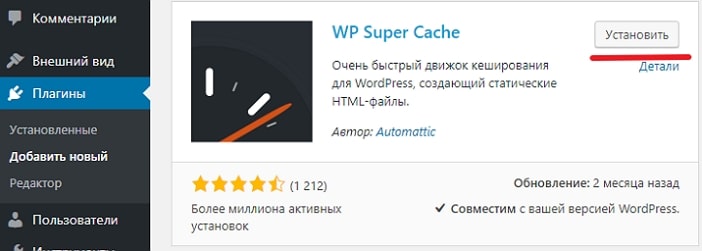
После установки и активации плагина в разделе Настройки появится новый пункт WP Super Cache.
WP Super Cache настройки плагина
Плагин на русском языке и поэтому разобраться с ним не составить особого труда. На данной странице настроек во вкладке "Простые" включите кеширование - Кеширование включено (рекомендуется):
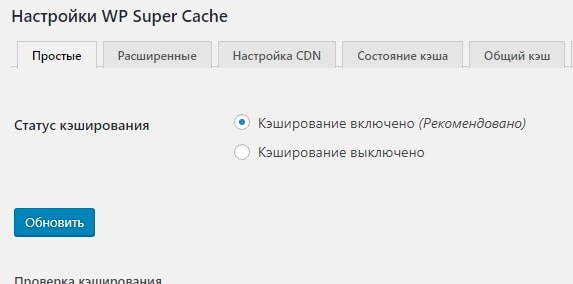
Не забудьте нажать кнопку обновить. Следующая вкладка "Расширенные":
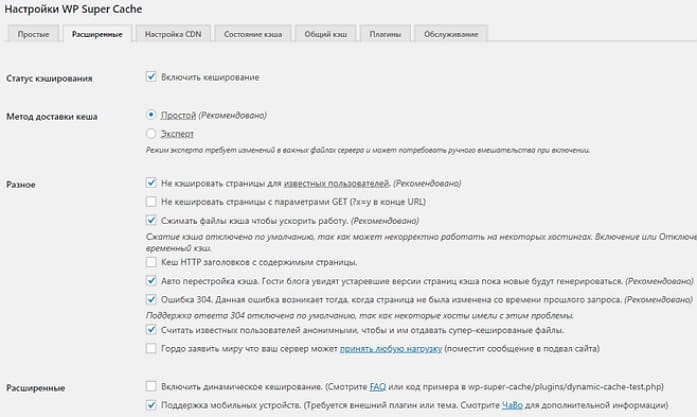
Отметьте как на скриншоте, а именно:
- Включить кеширование;
- Простой (Рекомендовано);
- Не кэшировать страницы для известных пользователей. (Рекомендовано);
- Сжимать файлы кэша чтобы ускорить работу. (Рекомендовано);
- Авто перестройка кэша. Гости блога увидят устаревшие версии страниц кэша пока новые будут генерироваться. (Рекомендовано);
- Ошибка 304. Данная ошибка возникает тогда, когда страница не была изменена со времени прошлого запроса. (Рекомендовано);
- Считать известных пользователей анонимными, чтобы и им отдавать супер-кешированые файлы.
- Поддержка мобильных устройств.
Затем поставьте галочки:

- Очистить все файлы кеша при публикации или обновлении страницы или записи;
- Дополнительная сверка кэша (очень редко может нарушить работу кэширования). (Рекомендовано);
- Обновлять страницу при добавлении нового комментария к ней;
- Создать список страниц в кэше (выводится на этой странице).
Обновите настройки.
Далее, Просроченные страницы & Очистка мусора. Сборка мусора - это очистка устаревших файлов кэша. Там нет правильных или неправильных настроек для сборки мусора. Это зависит от вашего собственного сайта. Если ваш сайт получает регулярные обновления или комментарии, установите тайм-аут на 1800 секунд и таймер на 600 секунд.
Если ваш сайт статический и редко обновляется то:
- Тайм-аут кэша: 0 секунд;
- Часы: 00:00 ЧЧ: ММ;
- Интервал: один раз в день.
Не существует идеальных настроек очистки мусора, но ниже вы найдёте несколько распространённых сценариев. Очистка мусора отделена от других событий, которые также приводят к очистке мусора (например: добавление нового комментария или публикация записи):
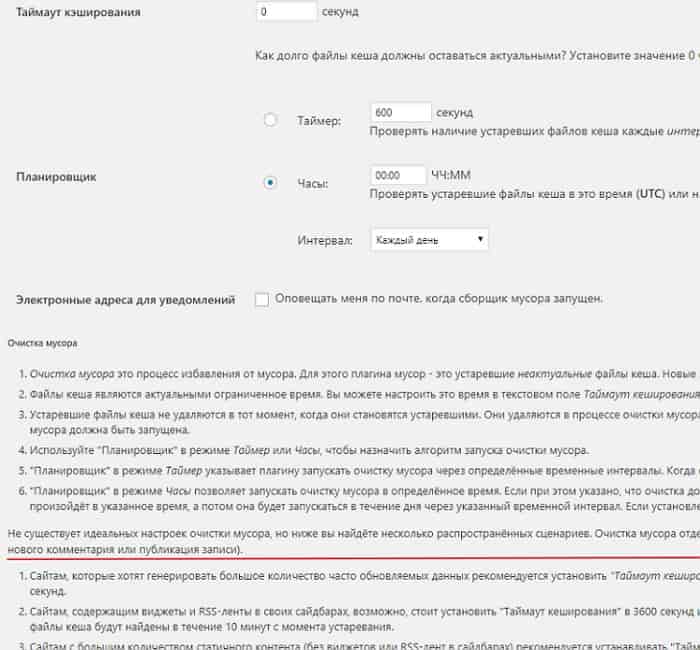
Сохраните настройки. Затем отметьте пункты - Не кэшировать страницы следующих типов:

Сохраните настройки. Затем, перейдите во вкладку Общий кэш. Настройки CDN (Сеть доставки контента) пропустим, так как, это продвинутый метод, требующий базового понимания работы вашего веб-сервера или CDN.
Для повышения эффективности предварительной загрузки может быть полезно отключить сборку мусора, чтобы старые файлы кэша не удалялись. Выставите - Обновлять общий кэш каждые 0 минут; Кэшировать все записи; Режим предзагрузки (сбор мусора отключен. Рекомендуется):
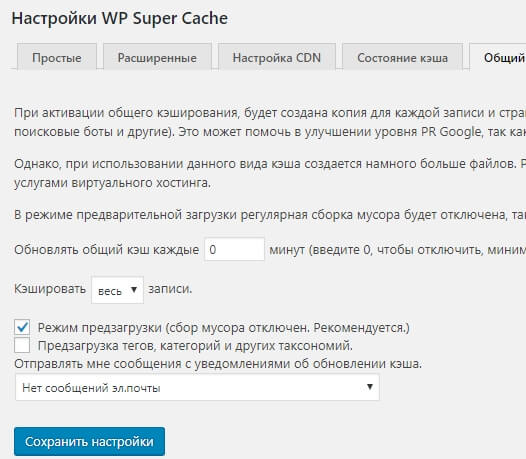
Сохраните настройки. Всё готово.
Теперь 99% ваших посетителей будут обслуживаться статическими HTML-файлами. Один кэшированный файл может обслуживаться тысячи раз. Другим посетителям будут предоставлены пользовательские кэшированные файлы с учетом их посещения. Если они вошли в систему или оставили комментарии, эти данные будут отображаться и кэшироваться для них.
В заключение
Кэширование играет важную роль при повышении производительности и скорости сайтов, а так же их оптимизацию под высокие нагрузки. В большинстве случаев для сайтов с низкой посещаемостью это не столь важно, хотя всегда приятно когда сайт открывается намного быстрее.